初心者がGoogle Cloud上にdockerでHello-Worldまで
昨日、”手を動かして学ぶ負荷試験”っていう勉強会に参加したので、その学習の定着の意味も兼ねて、自宅でやってみました。
勉強会の内容としては、
3.dockerをインストールし
4.Webサーバーを2つのプログラム言語で立ち上げ
5.負荷試験ツールを使ってテストする
だったのですが、私がGoogle Cloudもdockerも初めてだったので、今回はdockerを使える状態にすることまで挑戦です。
Google Cloud Platformを使ってみる
Google Cloud Platform(通称GCP)は、Googleが提供するインフラクラウドサービスですね。無料で1年間、$300までは使えるということで、今回活躍してくれます。
1.まずは、GCPのホームページにいきます。
一番目立つ位置に”TRY GCP FREE”と書いてあるのでクリックします。
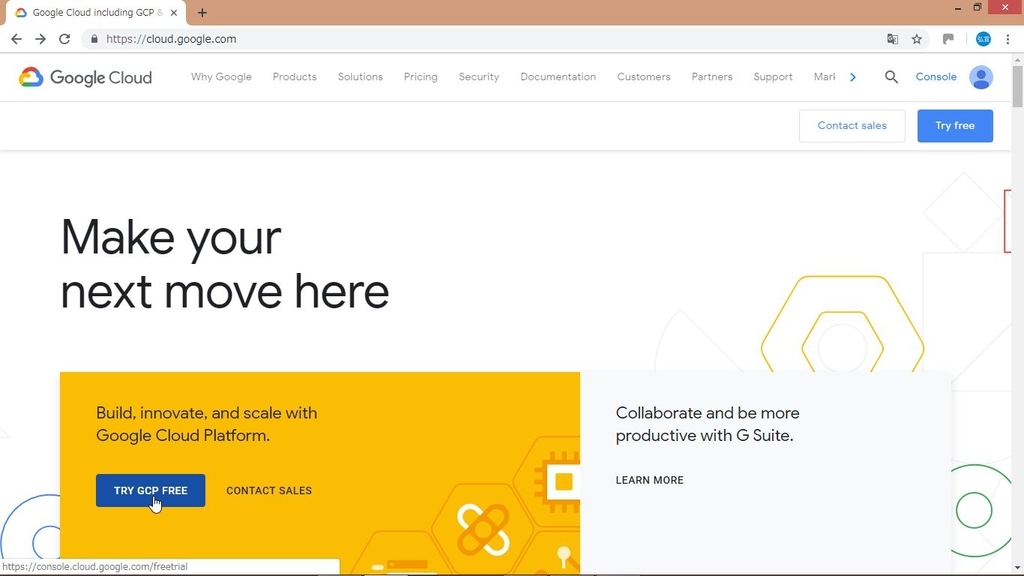
2.アカウント(支払い)情報とかを入れたりします。
Googleアカウントがあると1分くらいで終わります。
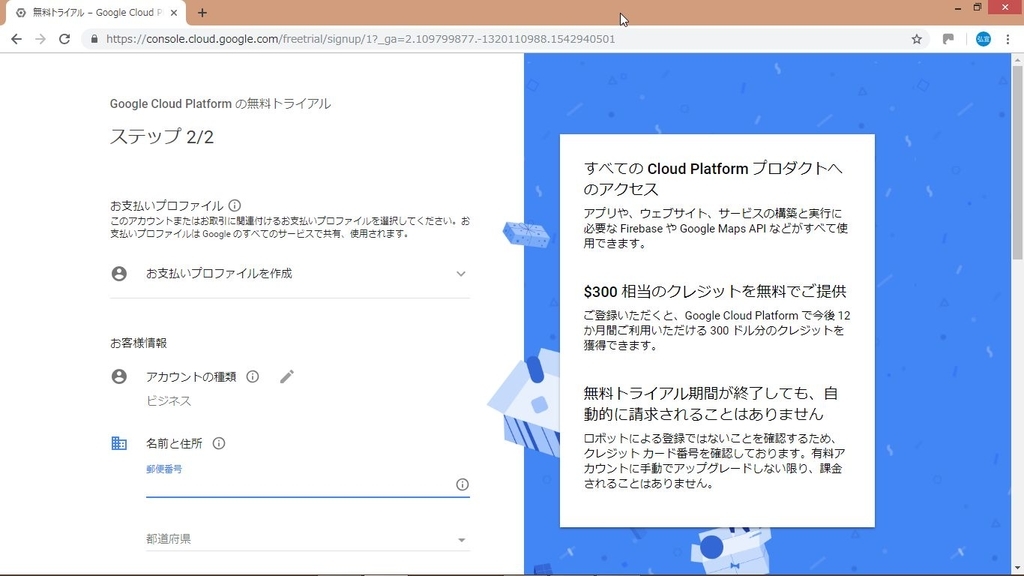
3.登録が完了すると、こんな感じですぐ使えるようになります。
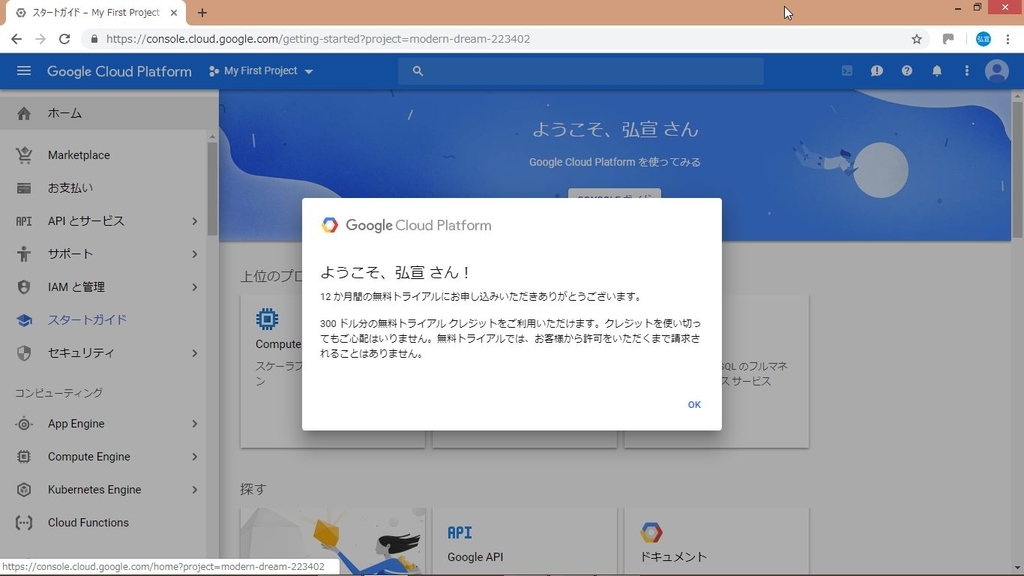
Google Cloud Platformで仮想マシンを立てる
4.左ペインのCompute Engine > VMインスタンスを選択。
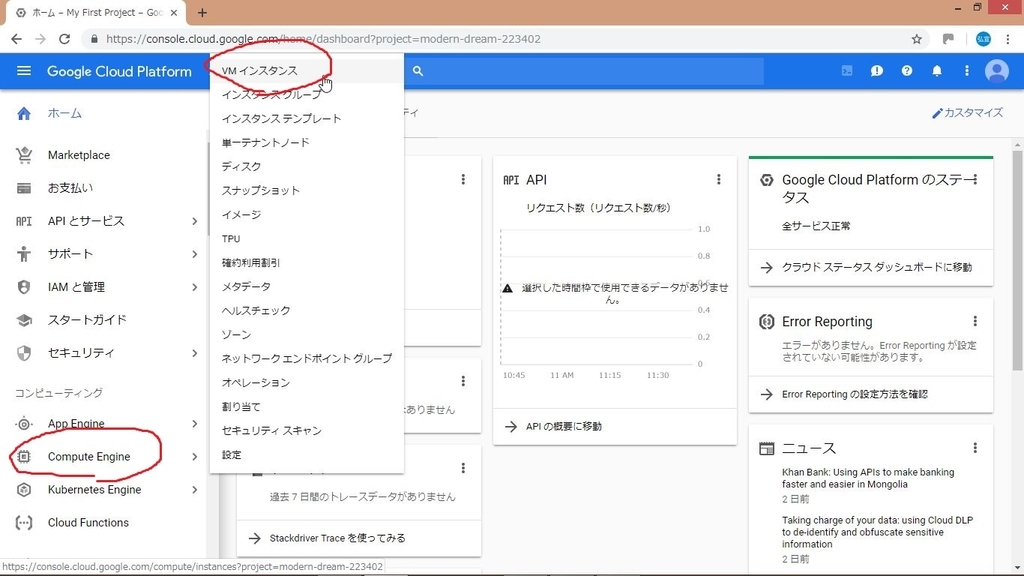
5.仮想マシンのカスタマイズ画面が出てきます。
リージョンを「東京」にすれば、あとはデフォルトのままでオッケーです。
一番下にある「作成」ボタンを押します。
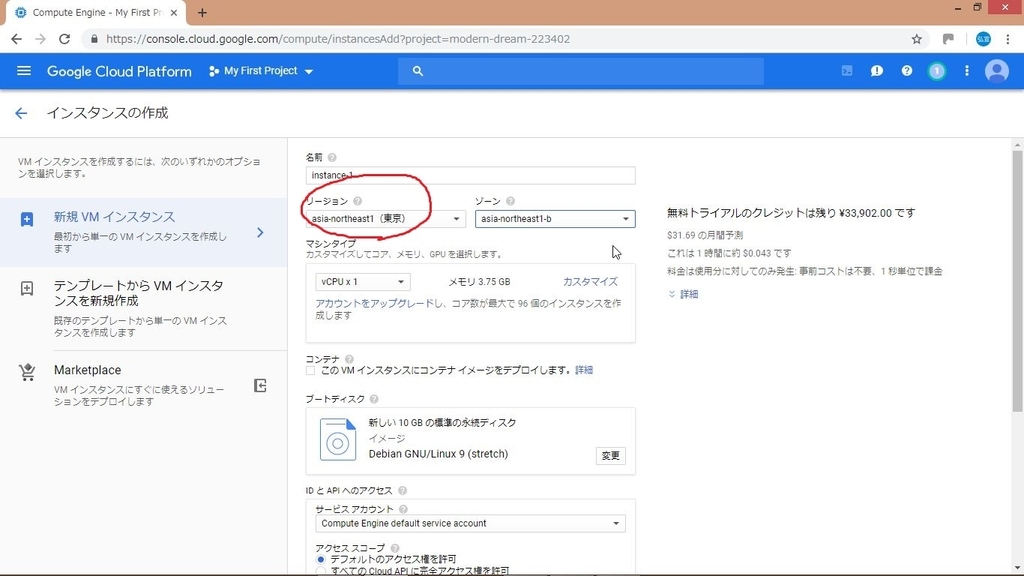
6.1分くらい待つと、仮想マシンが出来上がります。
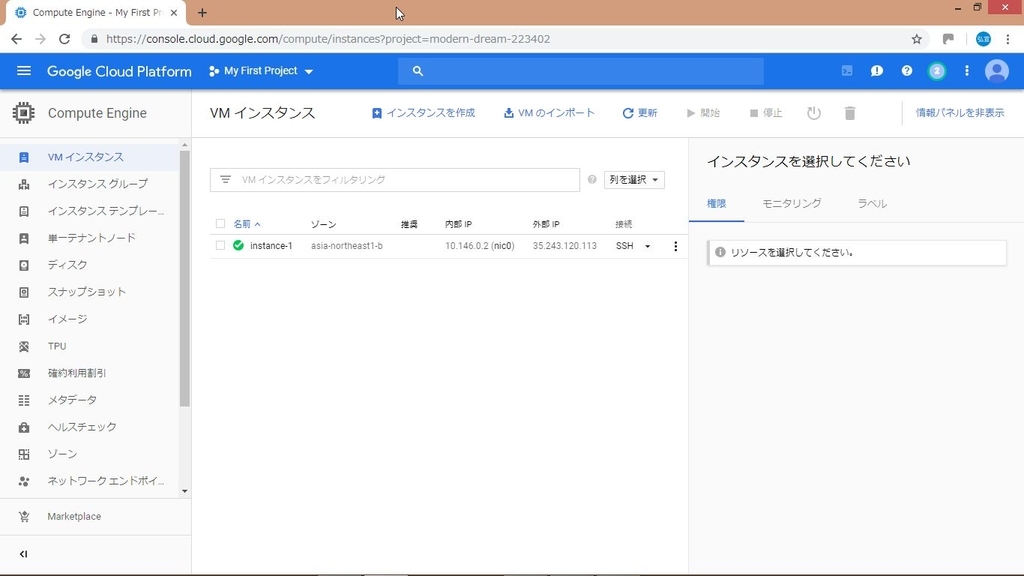
7.接続「SSH」をクリックするとサーバに接続できます。
これで仮想マシンの準備は完了です。
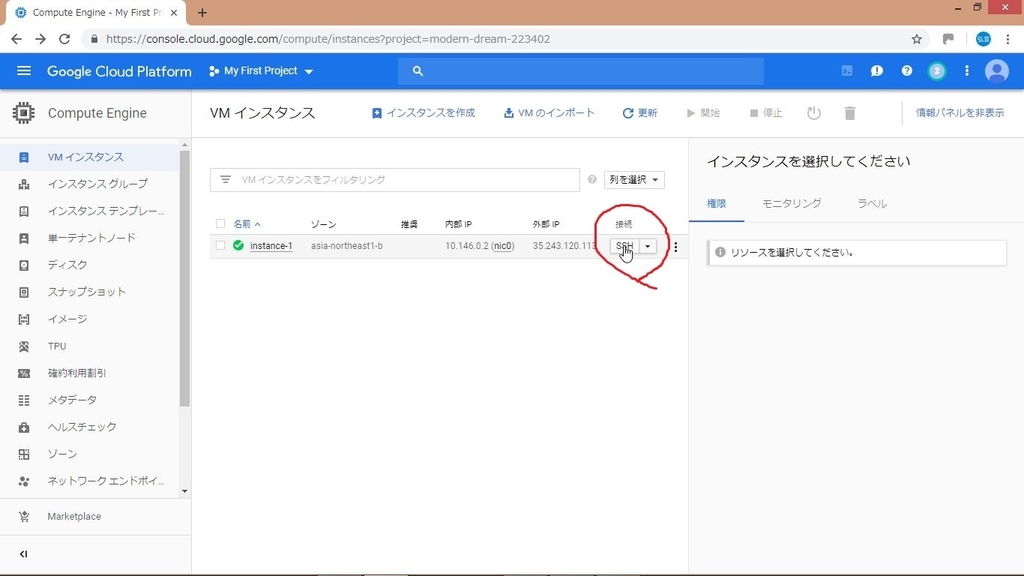
dockerをインストールする
いよいよ、dockerのインストールです。
今回のベースはDebianになるので、Debianへのdockerのインストール手順に従います。
参考にした記事
Debian 9 にDocker, Docker Composeをインストールする - Qiita
8.古いバージョンのアンインストール。やっておいた方が良さそうです。
$ sudo apt-get remove docker docker-engine docker.io
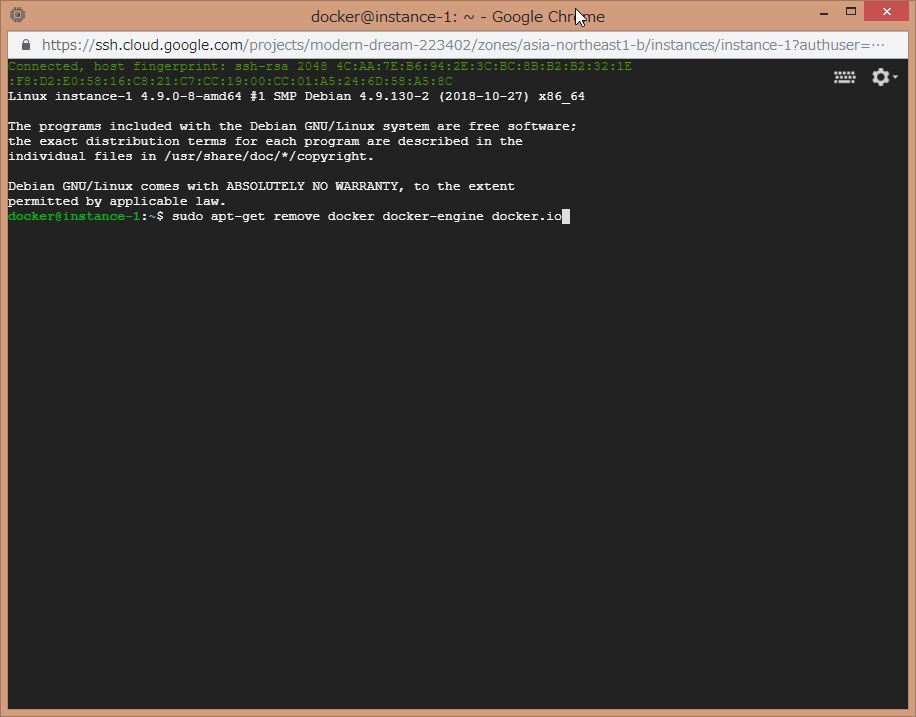
9.アップデートです。2回やるおまじない。
$ sudo apt-get update
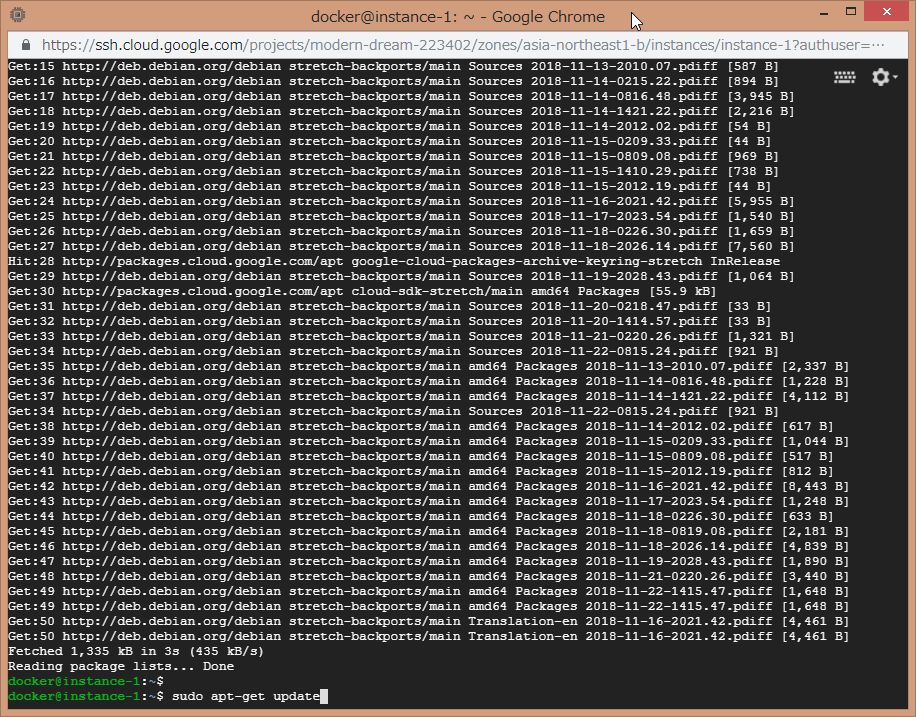
10.インストール。Continueと聞かれるので”Y”を入力。
$ sudo apt-get install \
apt-transport-https \
ca-certificates \
curl \
gnupg2 \
software-properties-common
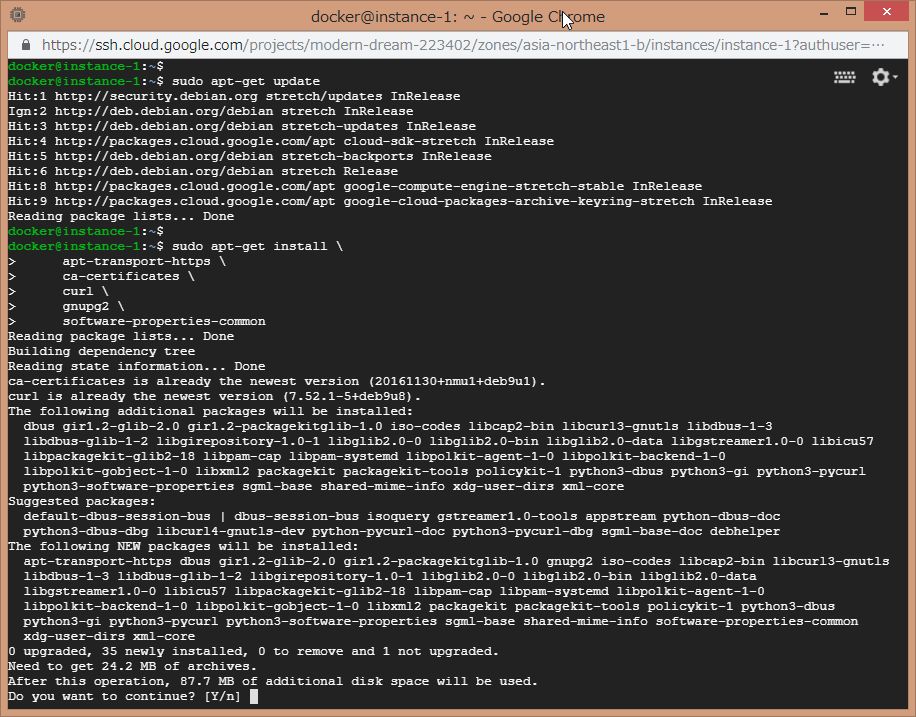
11.あともう少し。何をしているのかはよく分かってません。
$ sudo curl -fsSL https://download.docker.com/linux/$(. /etc/os-release; echo "$ID")/gpg | sudo apt-key add -
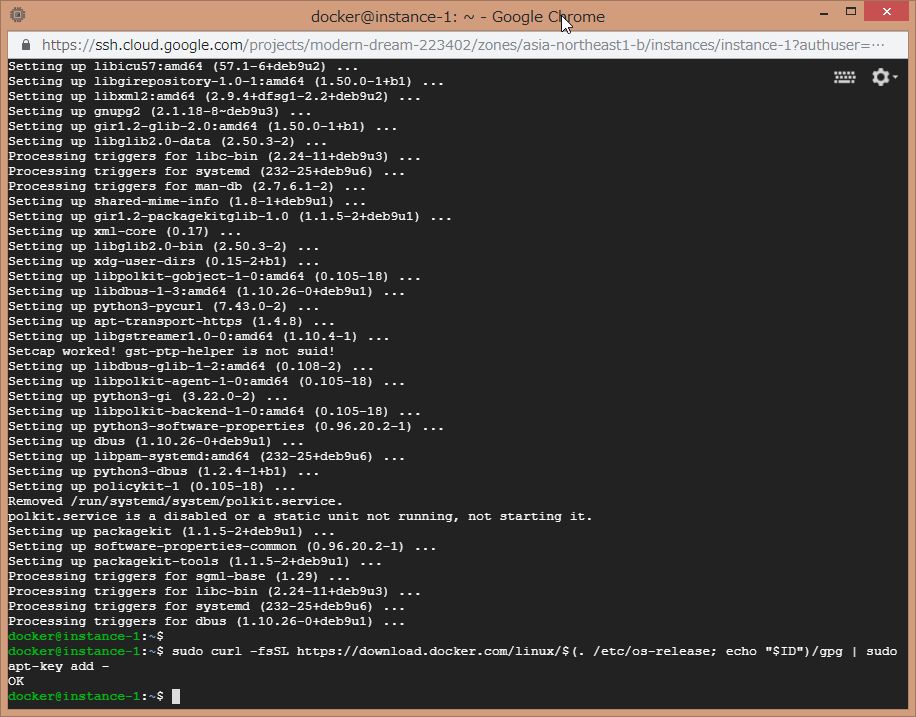
$ sudo curl -fsSL https://download.docker.com/linux/$(. /etc/os-release; echo "$ID")/gpg | sudo apt-key add -
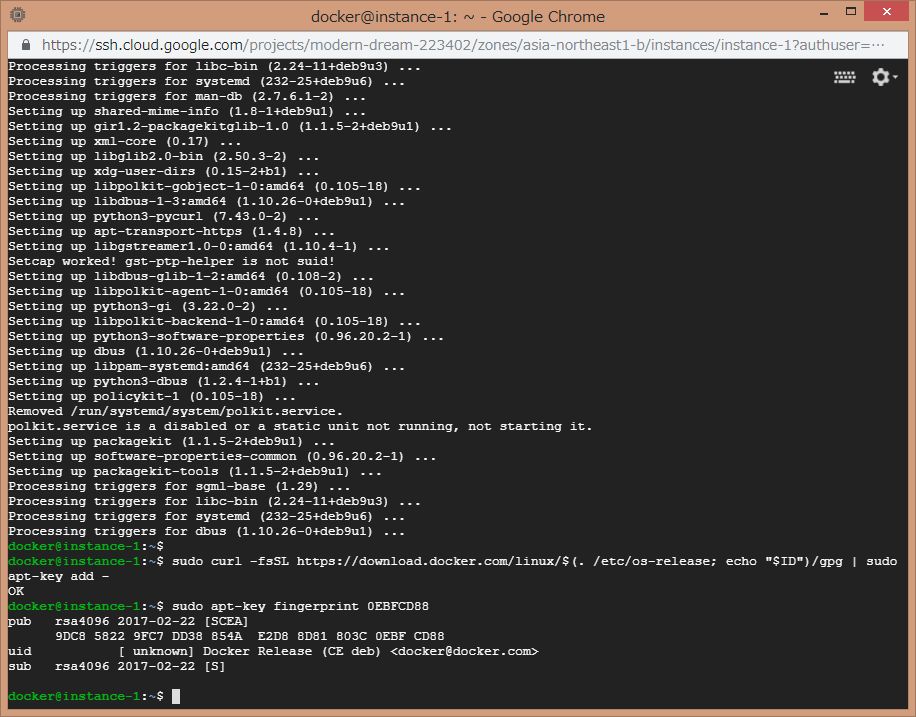
$ sudo add-apt-repository \
"deb [arch=amd64] https://download.docker.com/linux/$(. /etc/os-release; echo "$ID") \
$(lsb_release -cs) \
stable"
と
$ sudo apt-get update
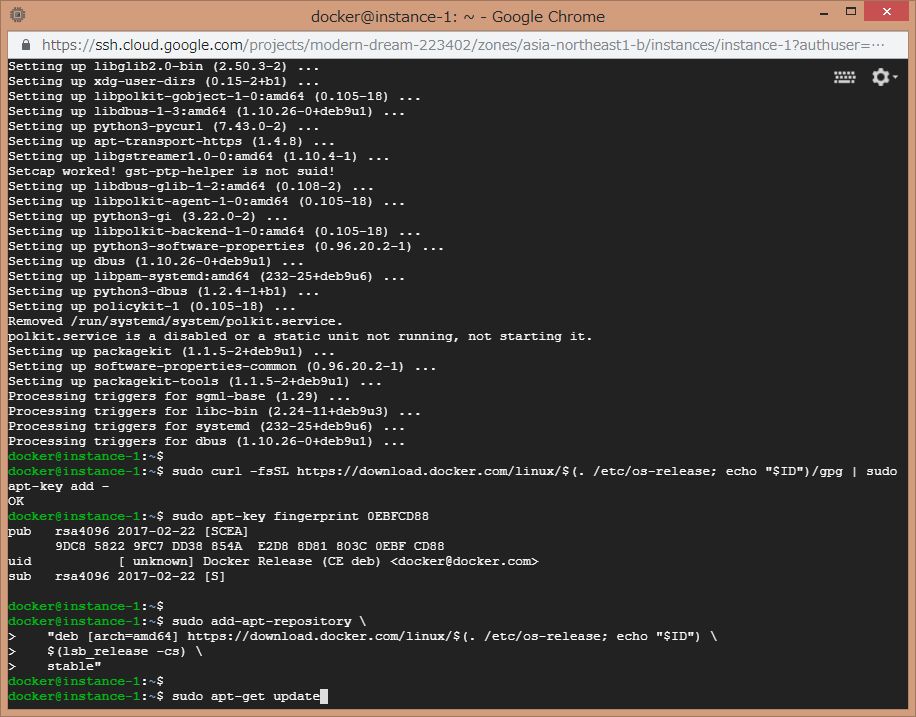
12.最後のインストール。Continueでは"Y"を入力。
$ sudo apt-get install docker-ce
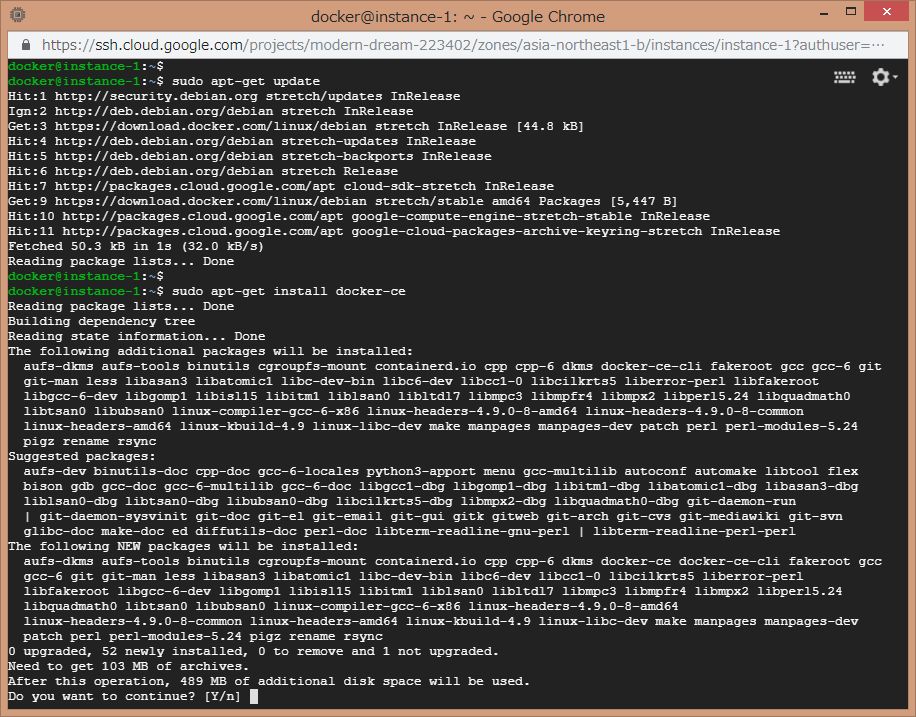
13.インストールが完了しました。以下のコマンドを打って、画面のように”Hello”してくれたら無事完了です。
$ sudo docker run hello-world
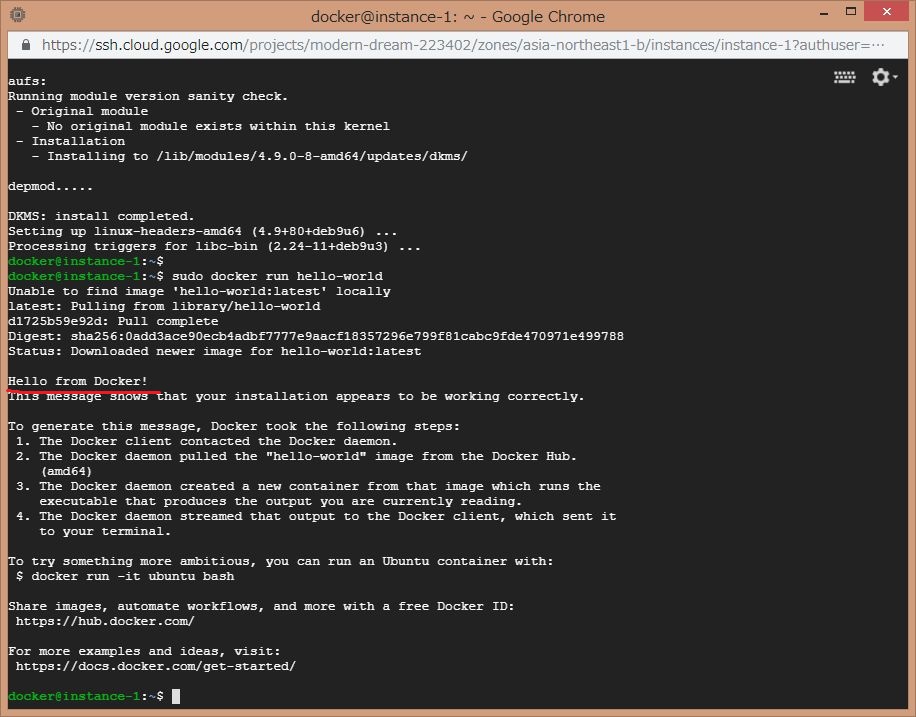
やりました。
dockerで何が出来るかはこれから模索していきますが、とりあえずはスタートラインに!
まとめ
・GCPは見た目のデザインが分かり易くて好感。$300無料もgood!
・dockerは準備するだけならかなり早い。
・学んだことは定着のため出来るだけ早く繰り返すべき。